Så här skapar du kontrolllistor i Notes-appen i IOS 9, OS X och iCloud

Appen Notes i iOS 9 innehåller många förbättringar, till exempel ritningsskisser och lägga till foton, men utan tvekan en av De mer användbara funktionerna är undersungskontrolllistan. Så här skapar du snabbt text i en livsmedelsbutik, göra-lista eller önskelista i Notes-appen på iOS 9, OS X El Capitan och iCloud.
Så här skapar du checklistor i anteckningar för iOS 9
För att skapa en checklista på din iPhone (eller iPad eller iPod Touch), tryck på "Notes" -ikonen på startskärmen.
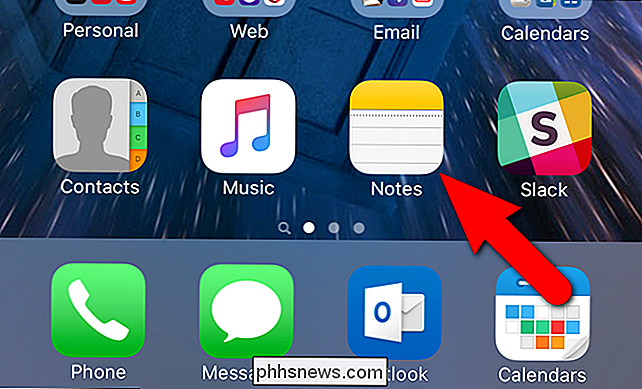
Om du inte har några anteckningar i Notes-appen öppnas skärmen "Mappar". Tryck på den mapp där du vill skapa checklistan. För vårt exempel använder vi huvudmappen "Notes".
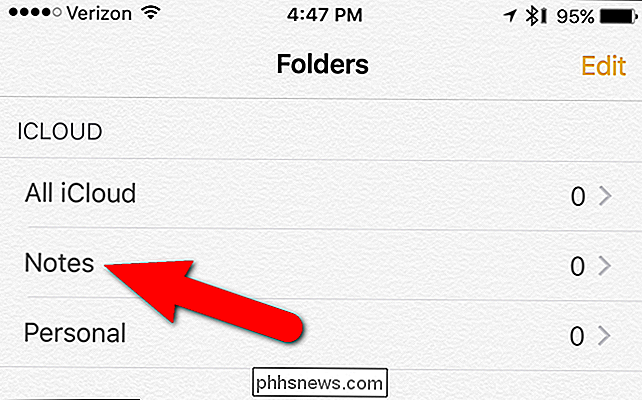
Peka på penn- och padikonen längst ned till höger på skärmen för att skapa en ny anteckning.
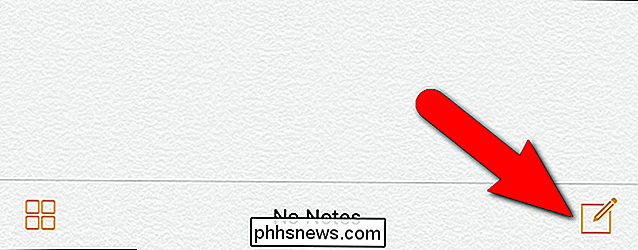
Tryck sedan på den grå cirkeln med plus tecken på höger sida av skärmen precis ovanför tangentbordet för att avslöja en verktygsfält som ger snabb åtkomst till de nya Notes-funktionerna.
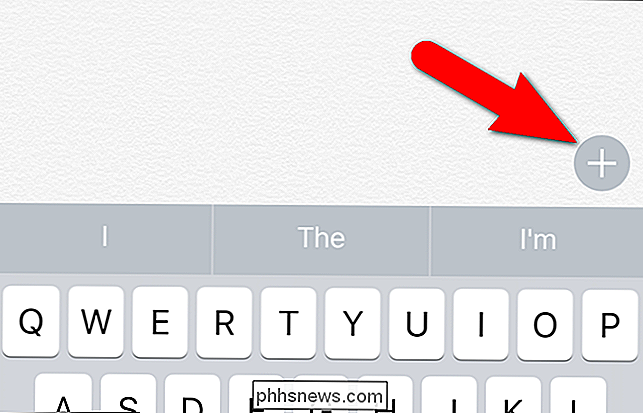
En verktygsfält visar, vilket ger åtkomst till de olika nya Notes-funktionerna. Tryck på cirkelikonet med markeringen i det för att skapa ett checklistaobjekt.
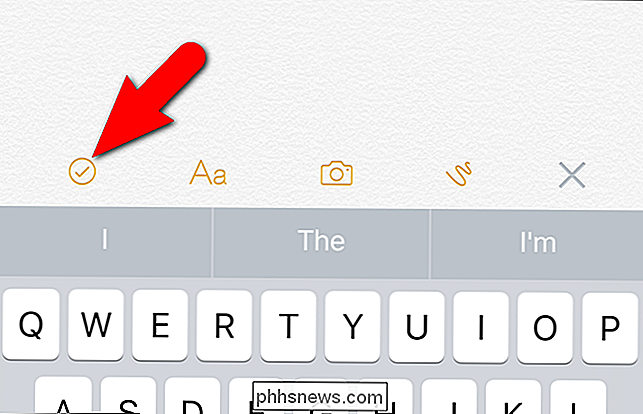
En tom cirkel visas i din anteckning med markören precis efter cirkeln. Skriv ditt första checklistaobjekt.
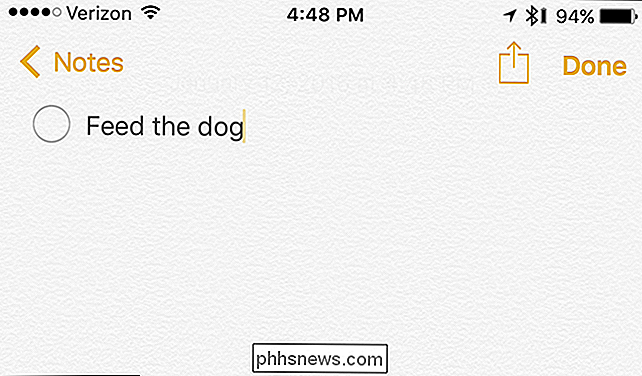
Tryck på "Retur" på tangentbordet för att lägga till ett andra objekt i checklistan.
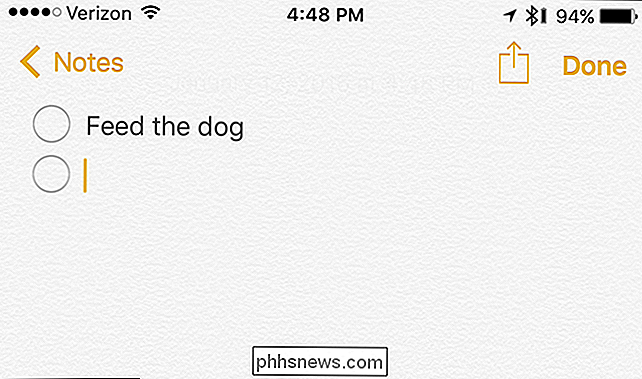
Fortsätt skriva in dina checklistaobjekt och tryck på "Returnera" efter varje för att skapa ett nytt objekt.
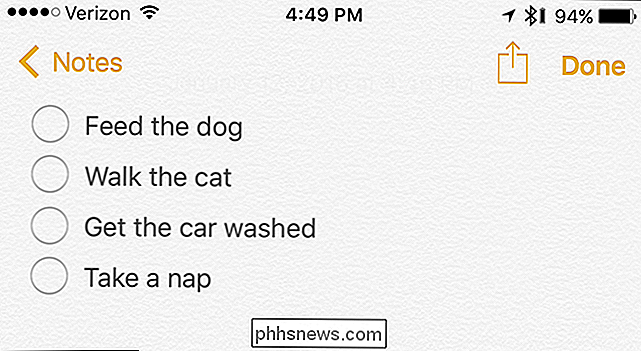
Om du redan har flera rader med text, säger du att du kopierade och klistrade från någon annanstans - och du vill konvertera den till en checklista, välj texten ...
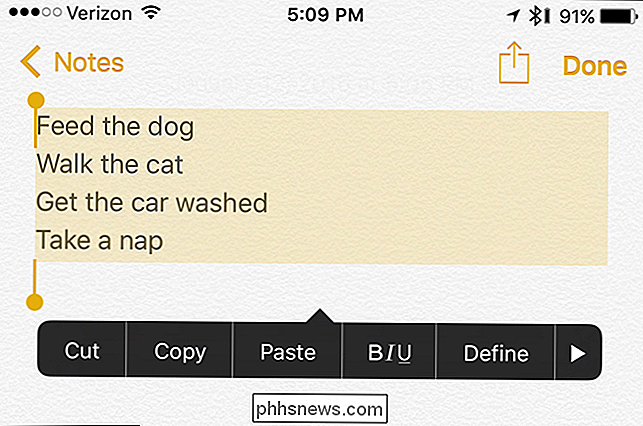
... och tryck på checklistikonen på verktygsfältet ovanför tangentbord.
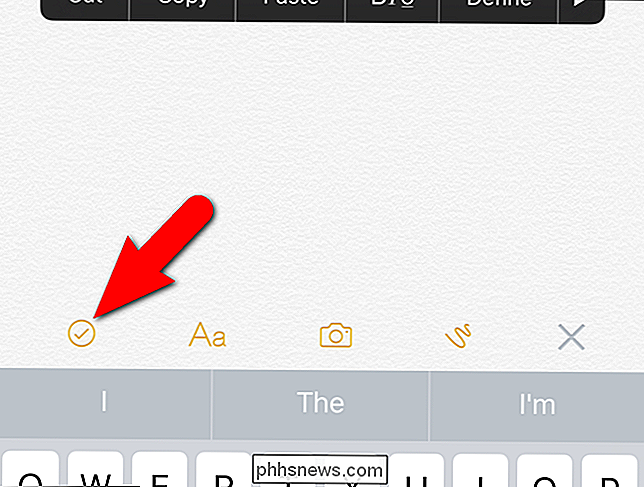
Tomma checklista cirklar läggs till i varje textrad.
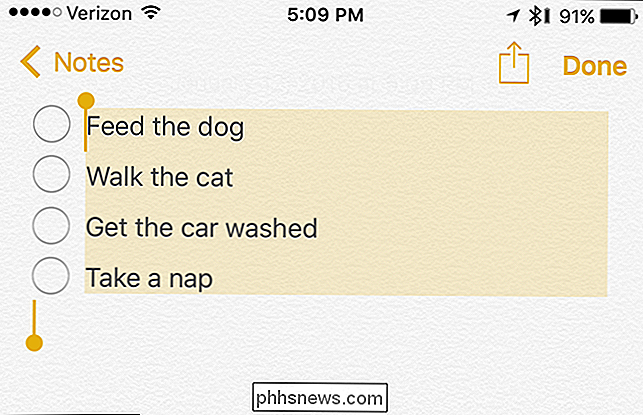
När du är klar med att skapa din checklista trycker du på "Klar" i det övre högra hörnet av skärmen.
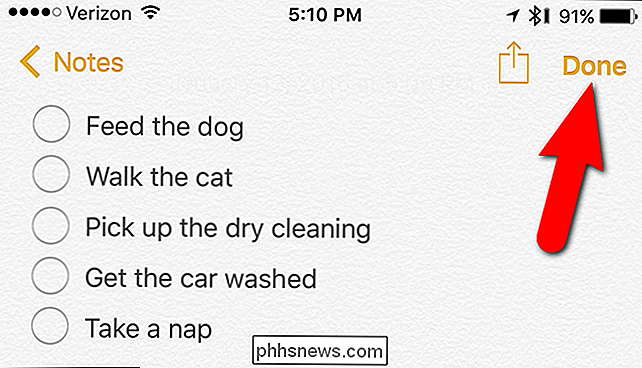
När du är färdigt med din att göra-lista kan du radera det genom att trycka på papperskorgen längst ner på skärmen.
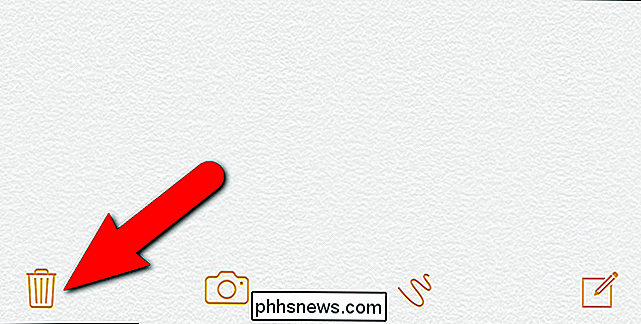
Skapa kontrolllistor i anteckningar för OS X och iCloud
Checklistor är utan tvekan mest användbara på din telefon, men du kan också göra dem på din Mac (och synkronisera dem mellan dina enheter med iCloud).
Öppna det här på Mac, öppna Finder och gå till Program> Anteckningar. Dubbelklicka på Notes-ikonen för att starta den.
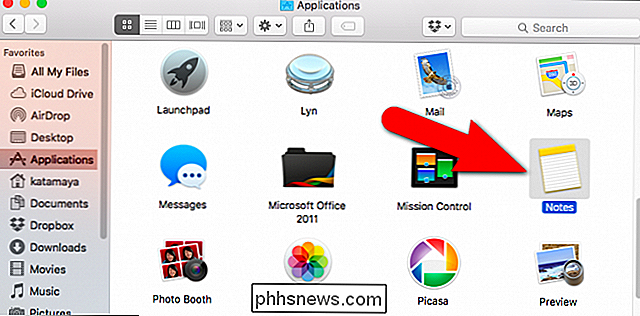
Om du vill använda iCloud Notes på webben går du till iCloud.com i en webbläsare som stöds på datorn och loggar in med ditt Apple-ID. Klicka sedan på "Notes" -ikonen på huvudwebbsidan för iCloud.
Om du inte ser ikonen "Noter" på huvudwebbsidan iCloud måste du aktivera den på din iOS-enhet eller Mac.
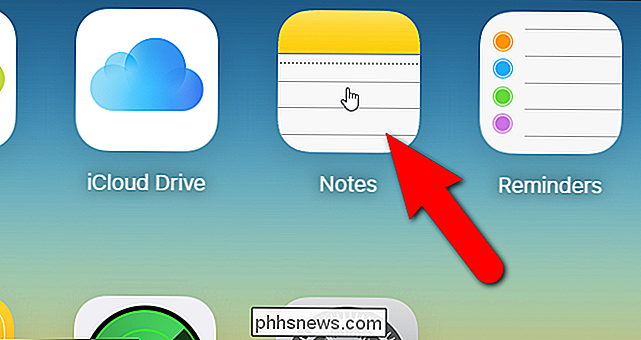
Skapa checklistor är desamma på OS X och i iCloud. Klicka på penn- och puddymbolen längst upp för att skapa en ny anteckning.
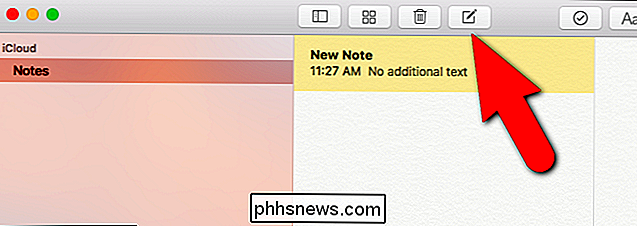
Klicka sedan på "Gör en checklista" -knapp på verktygsfältet för att skapa en ny checklista. Skriv ditt första checklistaobjekt och tryck på "Enter" för att lägga till en ny efter det. Håll in objekt, tryck på "Enter" efter varje för att lägga till ett nytt objekt.
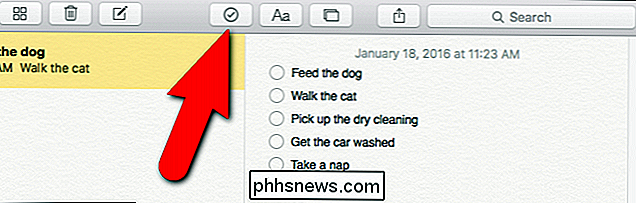
OBS! Användning av den uppdaterade Notes-appen på iCloud.com visar bara anteckningar som du har skapat eller redigerat i iOS 9 eller OS X El Capitan. Noteringar från tidigare versioner av iOS och OS X visas inte förrän du uppdaterar de här enheterna.
Om du vill radera checklistan klickar du på papperskorgen i verktygsfältet.
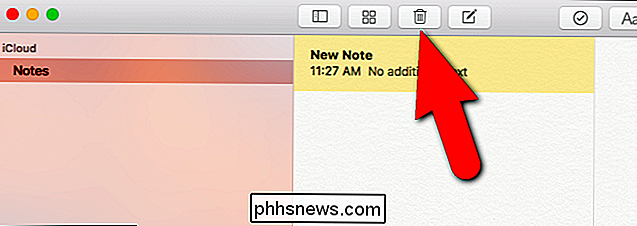
För att ta bort en checklista cirkel från ett objekt i en anteckning (på både din iPhone och på iCloud.com), sätt helt enkelt markören på den linjen och tryck eller klicka på checklista igen.
Du kan också dela dina anteckningar på många olika sätt med vänner och familj med hjälp av delningen ark i iOS 9. Men när en interaktiv Notes checklista delas visas den för den andra personen som en icke-interaktiv punktlista. Så det är inte perfekt, men det kommer att göra i en nypa.

Nybörjarens guide till kommandonblock i Minecraft
Minecraft är ett av de bästa sätten att introducera unga och nya människor att koda. Kommandoblock är lätta att lära och använda, och Java-programmering ligger precis runt hörnet med Minecraft mods och Bukkit plugins. Det är också bara en mycket rolig plats för erfarna kodare att tinker in. Vad är kommandonblock och varför ska jag använda dem?

Microsoft PC-spelare hatade Microsofts "Spel för Windows Live"
Microsoft kolliderar med PC-spelgruppen igen, med alla från PC-spelare till VD för Epic som kritiserar Microsofts Universal Windows Platform. Microsoft har inte mycket godwill kvar i PC-spelgemenskapen, tack särskilt till den katastrofala tjänsten "Games for Windows Live" från några år tillbaka ... och de är oroliga historierna kommer att upprepa sig.



